Finestra di dialogo Banchi ed effetti VST
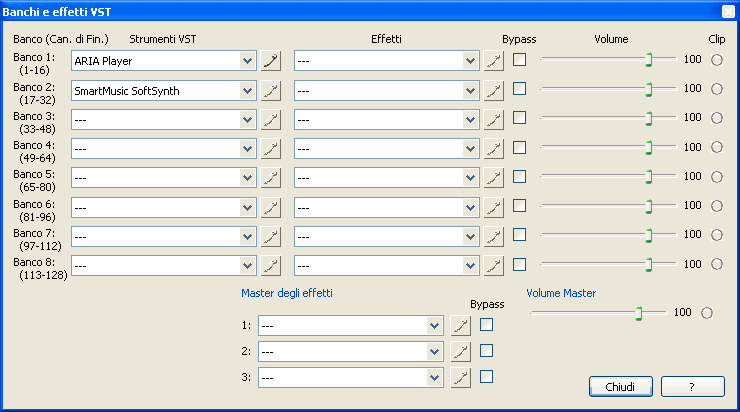
Come farla apparire
Dal menu MIDI/Audio scegliete Banchi ed effetti
VST.
Qual è la sua funzione
In questa finestra di dialogo Potete caricare gli strumenti
VST ed aprire il playber per modificarne i parametri relativi al suoni e l'assegnazione ai canali di Finale. Il Player Aria è stato ideato per essere usato come un sequencer ospite in Finale e gestire i suoni della libreria Garritan Personal Orchestra in dotazione con il programma.
Potete usare questa finestra di dialogo per caricare qualsiasi altra libreria di suoni VST a vostra disposizione, modificare gli effeti VST e gestire i parametri del suoni di ciascuno strumento VST che caricate in partitura.
Note. Per ripristinare i suoni per il playback in base alla Mappa dei suoni prioritaria, dal menu MIDI/Audio scegliete Riassegna i suoni per il Playback.
Finale assegna automaticamente i suoni e i canali agli strumenti della partitura facendoli corrispondere adeguatamente con i banchi di canali del Player Aria o di SmartMusic SoftSynth. Ad esempio, quando aggiungete uno nuovo strumento o effettuate un cambio di strumento in partitura usando la finestra Gestione partitura, Finale carica i suoni necessari nei Player, assegnandoli automaticamente ai banchi di canali correttir (adeguandosi alle Mappe dei Suoni nella finestra di dialogo Priorità della Mappa dei suoni). Quando effettuate manualmente un cambio di strumento (suono) o di assegnazione nei banchi di canali nella finestra di dialogo Banchi ed effetti VST e nel Player, intervenite modificando le impostazioni predefinite di Finale, quindi dovete tenere presente che questi interventi influenzeranno anche le altre assegnazioni dei suoni e degli strumenti, ad esempio nella finestra Gestione partitura. Si veda Modificare le assegnazioni dei Banchi di canali e dei Player.
- Banchi (Canali di Finale) • Strumento • Modifica. In ciascuno di questi menu a discesa sono elencate tutte le librerie di suoni installate sul vostro.
Per caricare i suoni della libreria Garritan dovete usare il Player Aria. Cliccate sul pulsante Modifica
 per apire il Player all'interno del quale potete caricare gli strumenti e modificare i parametri relativi al suono in fase di playback. I numeri che si trovano alla sinistra di ciascun menu a discesa, nella colonna Banchi, indicano i canali di Finale coperti da ciascun banco di canali del Player. Essendoci 8 banchi di 16 canali, avete a disposizione un totale di 128 canali.
per apire il Player all'interno del quale potete caricare gli strumenti e modificare i parametri relativi al suono in fase di playback. I numeri che si trovano alla sinistra di ciascun menu a discesa, nella colonna Banchi, indicano i canali di Finale coperti da ciascun banco di canali del Player. Essendoci 8 banchi di 16 canali, avete a disposizione un totale di 128 canali.
- Effetti. In ciascuno di questi menu a discesa sono elencati tutti gli effetti VST installati sul vostro computer. Cliccate sul pulsante Modifica
 per aprire l'interfaccia all'interno della quale potrete configurare i parametri che caratterizzano l'effetto selezionato. In dotazione con Finale è fornito il riverbero Garritan Ambience. Selezionate questa opzione per utilizzare il riverbero con i suoni VST. Cliccate sul pulsante Modifica nell'interfaccia per modificare le impostazioni del riverbero.
per aprire l'interfaccia all'interno della quale potrete configurare i parametri che caratterizzano l'effetto selezionato. In dotazione con Finale è fornito il riverbero Garritan Ambience. Selezionate questa opzione per utilizzare il riverbero con i suoni VST. Cliccate sul pulsante Modifica nell'interfaccia per modificare le impostazioni del riverbero.
I file degli effetti VST sono installati nella stessa cartella in cui sono contenuti i file degli strumenti VST. Se non riuscite ad individuarli potete identificare i plug-in VST selezionandoli nella finestra di dialogo Gestore dei plug-in VST.
- Bypass. Selezionate questa opzione per fare in modo che l'effetto relativo venga bypassato durante il playback.
- Volume • Clip. Questo cursore regola il volume degli strumenti e degli effetti VST caricati nel relativo banco di canali. Il led del Clip si illumina automaticamente quando Finale rileva una saturazione di volume. Cliccate sull'indicatore del Clip per resettarlo e renderlo di nuovo attivo.
- Master FX • Volume Master. Utilizzate queste opzioni per regolare il volume generale (quindi di tutti gli strumenti, come se fosse il volume master del mixer) e per applicare degli effetti all'insieme di tutti gli strumenti. Le modifiche apportate in queste sezioni della finestra di dialogo si riflettono su tutti gli strumenti VST in uso.
- Chiudi. Cliccate su questo pulsante per chiudere la finestra di dialogo.
Modificare le assegnazioni dei banchi di canali e dei player
Quando utilizzate gli strumenti VST per il playback, se modificate l'assegnazione predefinita da Finale di uno strumento ad un banco di canali dei player o se ad un banco assegnate un palyer diverso, modificate, di conseguenza, anche le assegnazioni di tutti gli altri strumenti contenuti in quello stesso banco di canali (potete visualizzare le assegnazioni degli strumenti della partitura ai banchi di canali del player nella finestra Gestione partitura). Qui di seguito descriveremo come Finale si comporta quando vengono apportate modifiche manuali alle assegnazioni degli strumenti della partitura ai banchi di canali della finestra di dialogo Banchi ed effetti VST.
Cambiare la libreria caricata in un banco di canali
Se assegante un banco di canali ad un player diverso, questa nuova periferica verrà utilzzata anche per tutti gli altri strumenti caricati in quel banco. In pratica riassegnate tutti gli strumenti del banco di canali. Di conseguenza, i suoni (gli strumenti) dovranno essere di nuovo caricati in base ai canali assegnati ai rispettivi strumenti della partitura (i quali sono elencati nella colonna Canale della finestra Gestione partitura).
Ad esempio, se nel banco di canali 1 è stato caricato il Player Aria e voi volete sostituirlo con un player di terze parti, tutti gli strumenti dei assegnati ai canali del banco 1 verranno assegnati a questo player.
- Dal menu Finestre scegliete Gestione partitura.
- Assicuratevi che la colonna Ch. (canale) sia visibile. In caso contrario, dal menu Visualizzaione personalizzata scegliete Banchi e Canali.
- Prendete nota di tutti gli strumenti assegnati ai canali del banco che volete reimpostare.
- Dal menu MIDI/Audio scegliete Banchi ed effetti VST .
- Cliccate sul pulsante Modifica
 relativo al banco al quale volete assegnare una nuova periferica (player).
relativo al banco al quale volete assegnare una nuova periferica (player).
- Assegnate i suoni degli strumenti ai canali.
Eliminare un player da un banco di canali
Se in un banco di canali della finestra Banchi ed effetti VST non selezionate nessun player, la colonna Perifericac di tutti gli strumenti assegnati a quei canali nella finestra ScoreManager rimarrà sarà impostata su Nessuno (nessun suono assegnato).
Caricare un player in un banco non utilizzato
Per gli strumenti già presenti in partitura:
- Se caricate un player in un banco precedentemente vuoto, gli strumenti in seguito assegnati a quel banco "erediteranno" i suoni del player.
- Eliminando uno strumento assegnato a quel Banco, dal banco stesso verrà eliminato anche il player, nella finestra Banchi ed effetti VST, se lo strumento era l'unico assegnato.
- Cambiando lo strumento verrà anche eliminato il player caricato manualmente, in favore di quello predefinito in base alla Priorità della Mappa dei suoni (sempre nel caso in cui nel banco sia stato assegnato soltanto quello strumento).
- Selezionando una Mappa dei suoni per uno strumento esistente, verrà eliminato il player caricato manualmnete, se è assegnato al successivo banco disponibile.
Se un banco di canali non è assegnato ad alcuno strumento nella finestra Gestione partitura, ma è stato caricato nella finestra Banchi ed effetti VST, i nuovi strumenti che inserirete in partitura verranno destinati ai banchi successivi.
Si veda anche:
Menu MIDI/Audio
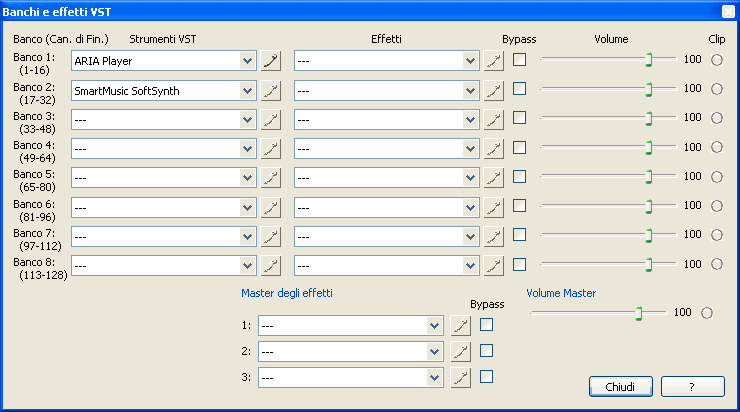
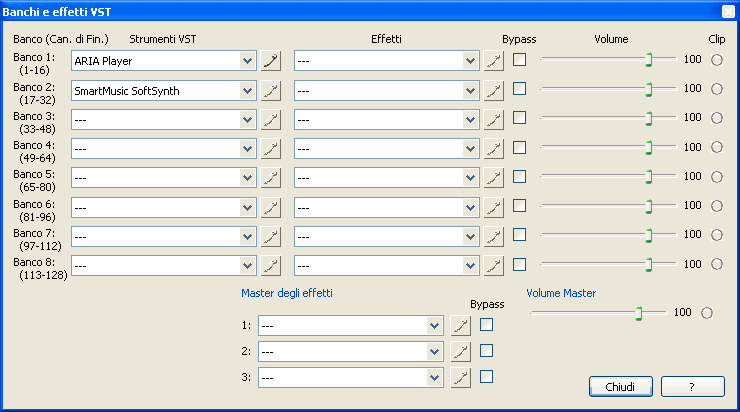
 per apire il Player all'interno del quale potete caricare gli strumenti e modificare i parametri relativi al suono in fase di playback. I numeri che si trovano alla sinistra di ciascun menu
per apire il Player all'interno del quale potete caricare gli strumenti e modificare i parametri relativi al suono in fase di playback. I numeri che si trovano alla sinistra di ciascun menu  per aprire l'interfaccia all'interno della quale potrete configurare i parametri che caratterizzano l'effetto selezionato. In dotazione con Finale è fornito il riverbero Garritan Ambience. Selezionate questa opzione per utilizzare il riverbero con i suoni
per aprire l'interfaccia all'interno della quale potrete configurare i parametri che caratterizzano l'effetto selezionato. In dotazione con Finale è fornito il riverbero Garritan Ambience. Selezionate questa opzione per utilizzare il riverbero con i suoni  relativo al banco al quale volete assegnare una nuova periferica (player).
relativo al banco al quale volete assegnare una nuova periferica (player).